- Autor Lauren Nevill [email protected].
- Public 2023-12-16 18:51.
- Última modificación 2025-01-23 15:18.
El conjunto de archivos necesarios para que funcione el sitio consta de páginas estáticas, imágenes y, a veces, scripts. Se pueden editar mediante la interfaz web de alojamiento o se pueden descargar desde una máquina local, a través de la misma interfaz web o mediante el protocolo FTP.
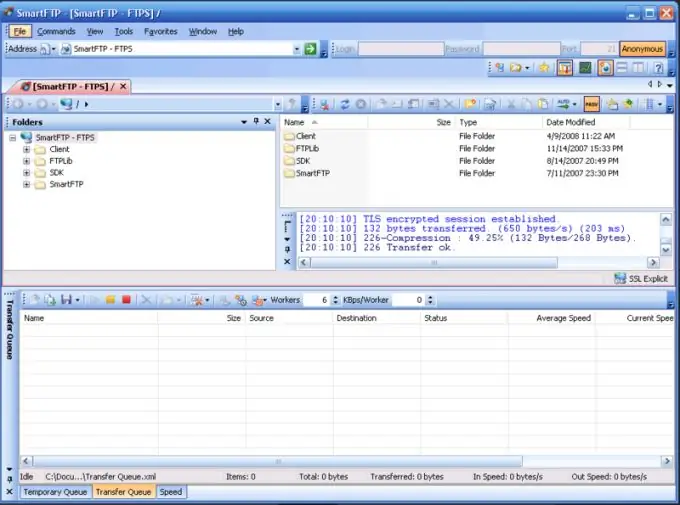
Instrucciones
Paso 1
Solo los archivos almacenados en el alojamiento en formato de texto se pueden editar utilizando la interfaz web. Esto puede ser, por ejemplo, páginas HTML, scripts (si el alojamiento admite su uso), etc. Vaya a la página de inicio de hosting, ingrese su nombre de usuario y contraseña, y luego seleccione el archivo que le interesa de la lista que aparece. Haga clic en el botón o siga el enlace destinado a editarlo (su nombre exacto depende del alojamiento). Aparecerá un editor de texto interactivo. Realice cambios en el texto almacenado en el archivo, y luego haga clic en el botón titulado "Guardar" o similar (también depende del alojamiento).
Paso 2
Para descargar un archivo desde una máquina local a través de la interfaz web, busque en la página que aparece después de ingresar su nombre de usuario y contraseña, el botón titulado "Cargar archivo" o similar. Aparecerá un formulario para seleccionar carpetas locales. Seleccione el que almacena el archivo a descargar y luego el archivo en sí. Presione la tecla "Abrir". Si el alojamiento no admite la descarga automática, presione el botón Descargar o similar. Algunos servicios admiten la descarga de varios archivos a la vez. Para hacer esto, archívelos y luego cargue el archivo usando un formulario de descarga separado (si usa el formulario normal, el archivo se descargará como un archivo). La forma de usar el formulario para cargar archivos es la misma que usa el formulario normal para cargar archivos. Si encuentra que ciertos archivos ya están en el servidor, haga clic en el botón "Sobrescribir" o similar.
Paso 3
Para cargar archivos mediante FTP, necesita un cliente FTP. Como tal, es conveniente utilizar administradores de archivos con la función correspondiente: en Linux - Midnight Commander, en Windows - Far. En el servicio de soporte de alojamiento, averigüe la dirección del servidor FTP a través del cual necesita descargar. Seleccione el modo de cambio a servidor FTP en el menú (la ubicación de este elemento depende del cliente). Ingrese la misma combinación de nombre de usuario y contraseña que usa para iniciar sesión en la interfaz web. Aparece una lista de archivos que ya están en el servidor. Trate esta lista de la misma manera que con una carpeta normal: copie archivos en ella, edítelos, elimínelos, mueva, etc. Para salir del modo de trabajo con el servidor FTP, simplemente cambie el panel correspondiente al modo de mostrar el contenido de uno de los discos locales.






